Deaktivieren oder Aktivieren des Dialogfelds zum Löschen der Bestätigung für die Foto-App
Aktualisiert Marsch 2023: Erhalten Sie keine Fehlermeldungen mehr und verlangsamen Sie Ihr System mit unserem Optimierungstool. Holen Sie es sich jetzt unter - > diesem Link
- Downloaden und installieren Sie das Reparaturtool hier.
- Lassen Sie Ihren Computer scannen.
- Das Tool wird dann deinen Computer reparieren.
Wenn Sie das Bestätigungsdialogfeld ‚Löschen‘ für die Foto-App in Windows 10 aktivieren möchten, hilft Ihnen dieser Artikel. Obwohl in der Foto-App das Bestätigungsfeld zum Löschen standardmäßig nicht angezeigt wird, können Sie es beim Entfernen einer Datei mithilfe dieses Lernprogramms aktivieren.

Die Fotos-App ist einer der besten Bildbetrachter für Windows 10. Unabhängig davon, ob Sie ein PNG- oder JPG-Bild oder eine Videodatei haben, können Sie mit dieser App den Inhalt auf Ihrem Computer anzeigen. Es gibt jedoch ein Problem, auf das Benutzer beim Löschen von Dateien aus der Fotos-App stoßen.
Wenn Sie versehentlich auf die Schaltfläche Löschen & nbsp; auf Ihrer Tastatur klicken, wird die geöffnete Datei sofort entfernt. Obwohl Sie es aus dem Papierkorb zurückholen können, kann es Sie irritieren. Das gleiche passiert, wenn Sie auf das Papierkorbsymbol in der oberen Menüleiste klicken. Oder nehmen wir an, Sie hatten das Dialogfeld ‚Löschen der Bestätigung‘, aber Sie haben das Kontrollkästchen ‚ Diese Warnung nicht mehr anzeigen‘ aktiviert. In einem solchen Moment müssen Sie Folgendes tun, wenn Sie das Dialogfeld oder die Bestätigungsbox zum Löschen für die Fotos-App unter Windows 10 aktivieren möchten.
Wichtige Hinweise:
Mit diesem Tool können Sie PC-Problemen vorbeugen und sich beispielsweise vor Dateiverlust und Malware schützen. Außerdem ist es eine großartige Möglichkeit, Ihren Computer für maximale Leistung zu optimieren. Das Programm behebt häufige Fehler, die auf Windows-Systemen auftreten können, mit Leichtigkeit - Sie brauchen keine stundenlange Fehlersuche, wenn Sie die perfekte Lösung zur Hand haben:
- Schritt 1: Laden Sie das PC Repair & Optimizer Tool herunter (Windows 11, 10, 8, 7, XP, Vista - Microsoft Gold-zertifiziert).
- Schritt 2: Klicken Sie auf "Scan starten", um Probleme in der Windows-Registrierung zu finden, die zu PC-Problemen führen könnten.
- Schritt 3: Klicken Sie auf "Alles reparieren", um alle Probleme zu beheben.
Bestätigungsdialog zum Löschen für Fotos-App aktivieren
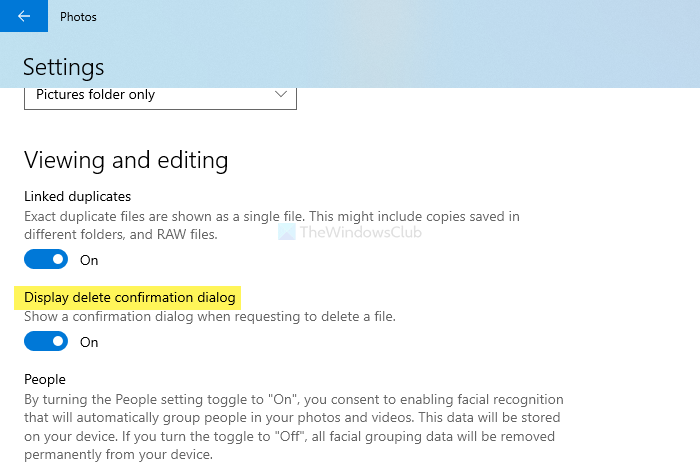
Führen Sie die folgenden Schritte aus, um den Löschbestätigungsdialog für die Foto-App zu aktivieren oder zu deaktivieren.
- Öffnen Sie die Foto-App auf Ihrem Computer.
- Klicken Sie auf das dreipunktige Symbol in der oberen rechten Ecke.
- Wählen Sie Einstellungen aus dem Menü.
- Finden Sie die Überschrift Display-Bestätigungsdialog anzeigen.
- Schalten Sie die entsprechende Taste ein, um sie einzuschalten.
Um mehr über diese Schritte im Detail zu erfahren, lesen Sie weiter.
Um zu beginnen, müssen Sie die Fotos-App auf Ihrem Computer öffnen. Sie können mit dieser App ein Bild öffnen oder im Suchfeld der Taskleiste danach suchen.
Klicken Sie nach dem Öffnen der Foto-App auf das dreipunktige Symbol in der oberen rechten Ecke. Sie finden es neben Ihrem Profilbild und es steht Mehr anzeigen . Wählen Sie anschließend im Menü die Option Einstellungen .
Suchen Sie nun die Überschrift mit dem Namen Anzeige des Löschbestätigungsdialogs und schalten Sie die entsprechende Schaltfläche um, um sie einzuschalten.
Nach dem Aktivieren der Löschbestätigungswarnung wird die folgende Meldung angezeigt:
Wenn Sie es deaktivieren möchten, navigieren Sie in der Foto-App zu demselben Pfad und schalten Sie dieselbe Schaltfläche zum Löschen des Bestätigungsdialogs um. Alternativ können Sie das Kontrollkästchen Diese Warnung nicht mehr anzeigen aktivieren, während Sie eine Datei entfernen.
Das ist alles! Hoffe es hilft.

